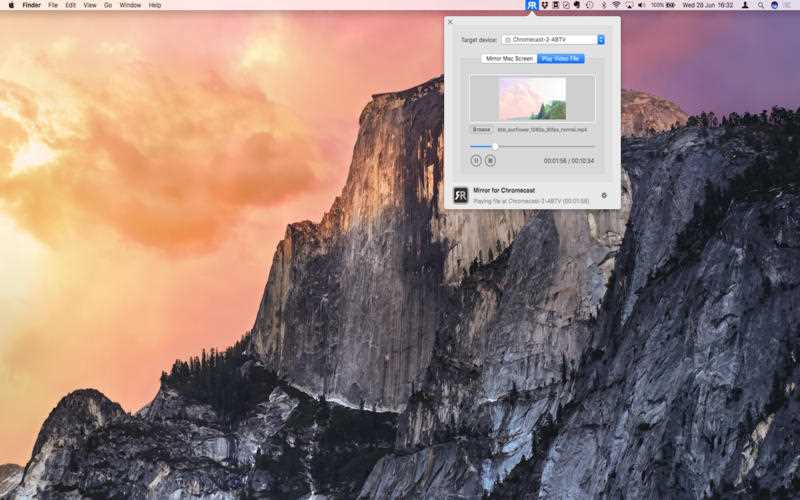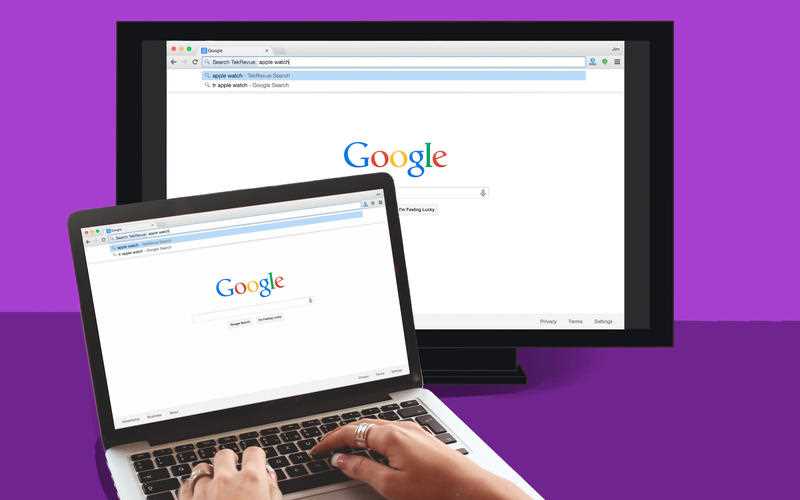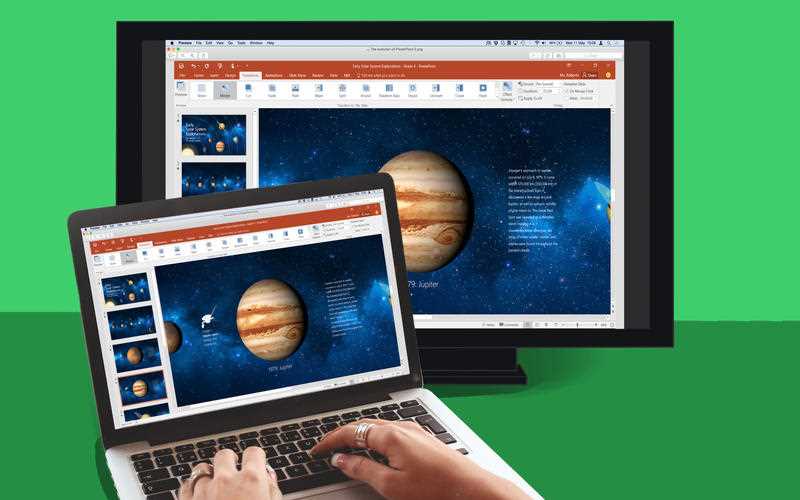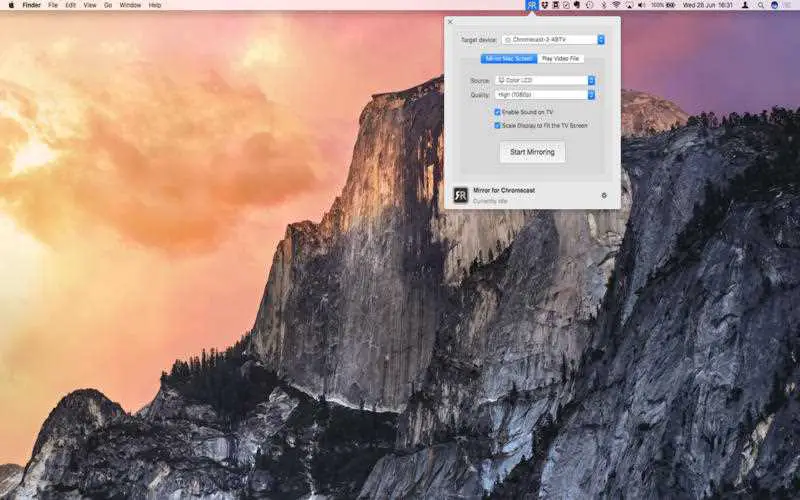1
AirBeamTV
Aplikacja do odzwierciedlania ekranu i dźwięku komputera Mac na Smart TV lub Chromecast.
- Płatna
- Mac
Wykonaj kopię lustrzaną ekranu komputera Mac na Smart TV.Bez kabli i bez dodatkowego sprzętu!Możesz także przesyłać strumieniowo pojedyncze pliki wideo lub oglądać jedno okno na komputerze Mac, a drugie okno na telewizorze!Podczas korzystania z aplikacji wystąpi kilka sekund opóźnienia (zwykle między 1-3).Dlatego nie nadaje się do grania.Jest jednak bardzo odpowiedni do oglądania filmów, prezentacji, oglądania zdjęć i wiele więcej!Jakość twojego doświadczenia będzie zależeć od jakości twojej sieci lokalnej.Kilka wskazówek, które pozwolą poprawić wrażenia: - Najlepiej podłącz telewizor kablem LAN do routera.- Użyj routera „ac”.Jeśli nie masz, to router „n”.- Staraj się nie przeciążać sieci Wi-Fi, przenosząc duże pliki podczas tworzenia kopii lustrzanej.Jak działa aplikacja: Upewnij się, że telewizor Smart TV znajduje się w tej samej sieci lokalnej i tej samej podsieci co komputer Mac.Telewizor nie powinien być w trybie dublowania ekranu, ale tylko w trybie „TV” lub jakimkolwiek porcie HDMI IN.Po uruchomieniu aplikacji na górnym pasku komputera Mac pojawi się ikona aplikacji, a aplikacja wyszuka telewizor w sieci.Odbicie lustrzanego ekranu komputera Mac: umieść ekran komputera Mac na telewizorze.W źródle możesz wybrać ekran (lub podłączony monitor), który chcesz wyświetlić.Jeśli korzystasz z wielu aplikacji, możesz także wybrać okno aplikacji, które chcesz wyświetlić w telewizorze.Włącz dźwięk: zaznacz to, aby usłyszeć dźwięk komputera Mac z telewizora.Będziesz potrzebował dodatkowego (bezpłatnego) sterownika audio, który możesz pobrać z oficjalnej strony internetowej.Odtwórz plik wideo: użyj go, jeśli masz plik wideo na komputerze Mac i chcesz odtworzyć tylko plik na telewizorze.Upuść go w pudełku i będzie odtwarzany w telewizji.